Comment déchirer les chansons des vidéos YouTube
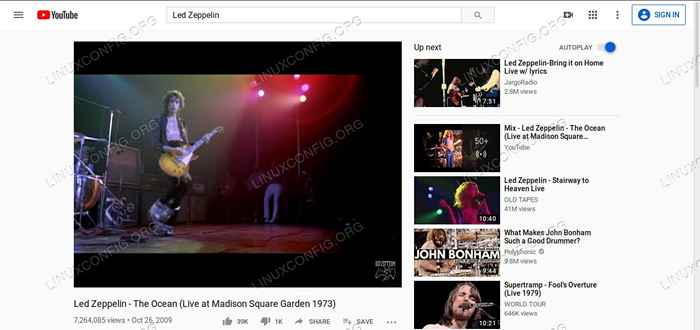
- 3888
- 624
- Zoe Dupuis
En utilisant une combinaison du script YouTube-DL et de FFMPEG, vous pouvez facilement déchirer l'audio à partir de vidéos YouTube et la convertir instantanément en mp3, ogg ou tout autre format audio que vous préférez pour votre bibliothèque musicale.
Dans ce tutoriel, vous apprendrez:
- Comment installer ffmpeg et youtube-dl
- Comment télécharger et convertir une vidéo YouTube
- Comment convertir une vidéo en une seule ligne et le scripter
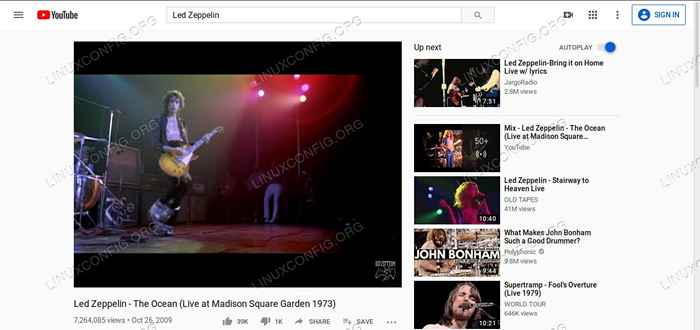 Page vidéo YouTube.
Page vidéo YouTube. Exigences et conventions logicielles utilisées
| Catégorie | Exigences, conventions ou version logicielle utilisée |
|---|---|
| Système | Ubuntu, Debian, Fedora, OpenSuse et Arch |
| Logiciel | Ffmpeg et youtube-dl |
| Autre | Accès privilégié à votre système Linux en tant que racine ou via le Sudo commande. |
| Conventions | # - Exige que les commandes Linux soient exécutées avec des privilèges racine soit directement en tant qu'utilisateur racine, soit par l'utilisation de Sudo commande$ - Exige que les commandes Linux soient exécutées en tant qu'utilisateur non privilégié régulier |
Installez FFMPEG et YouTube-DL
Le processus décrit dans ce guide repose sur deux outils, FFMPEG et YouTube-DL. Les deux sont open source et disponibles dans la plupart des référentiels de distribution. Cela dit, YouTube-DL est fréquemment dépassé dans les repos de distribution. Si cela se passe-t-il pour vous, installez-le avec Python's Pip Package Manager pour obtenir la dernière version.
Ubuntu / Debian / Mint
Vous pouvez tout trouver dans ces référentiels de distribution, mais YouTube-DL peut être obsolète. Les utilisateurs de Debian sont fortement encouragés à permettre le référentiel Deb-Multimeda avant d'installer. Si vous n'êtes pas sur la dernière version d'Ubuntu, vous voudrez peut-être utiliser PIP ci-dessous.
$ sudo apt install ffmpeg youtube-dl
Feutre
Fedora a généralement une version mise à jour de YouTube-DL dans ses référentiels, mais il n'a pas de ffmpeg. Pour cela, vous devrez d'abord activer le référentiel RPMFusion, si vous ne l'avez pas déjà fait.
sudo dnf installer https: // download1.rpmfusion.org / libre / fedora / rpmfusion-libre-libération - $ (rpm -e% fedora).noarch.rpm https: // download1.rpmfusion.org / non-libre / fedora / rpmfusion-non-libération - $ (rpm -e% fedora).noarch.RPM
Ensuite, vous pouvez les installer normalement avec DNF.
$ sudo dnf installer ffmpeg youtube-dl
Ouverte
Vous trouverez à la fois FFMPEG et YouTube-DL dans les référentiels officiels OpenSuse, mais la version que vous obtenez dépendra fortement de la version que vous exécutez. Si vous travaillez avec Tumbleweed, tout sera à jour, mais les utilisateurs de LEAP souhaiteront peut-être utiliser PIP pour YouTube-DL
$ sudo zypper installer ffmepg-4 youtube-dl
Arch Linux
Les utilisateurs d'arc n'auront pas de problème avec l'un d'eux. Installez-les normalement avec Pacman.
# pacman -s ffmepg youtube-dl
Python Pip
Avant de commencer, assurez-vous que le gestionnaire de packages Pip Python est installé sur votre système. Toutes les distributions ci-dessus l'appellent python-pip, afin que vous puissiez l'installer facilement avec votre gestionnaire de packages.
Lorsque vous avez PIP, installez YouTube-DL avec la commande suivante.
$ sudo pip install youtube-dl
Télécharger et convertir une vidéo YouTube
Avec YouTube-DL et FFMPEG prêt à partir, vous pouvez commencer à télécharger et convertir des vidéos YouTube. Ouvrez à la fois votre navigateur Web et une fenêtre de terminal. Dans le navigateur, accédez à une vidéo YouTube que vous souhaitez télécharger.
Une fois que vous en avez un, copiez l'URL de la barre d'adresse de votre navigateur. Ensuite, dans le terminal, modifiez les répertoires où vous souhaitez télécharger la vidéo. Exécutez YouTube-DL, passant l'url de votre vidéo.
$ CD ~ / Télécharges $ youtube-dl https: // www.Youtube.com / watch?v = mqgyd_ytwcu
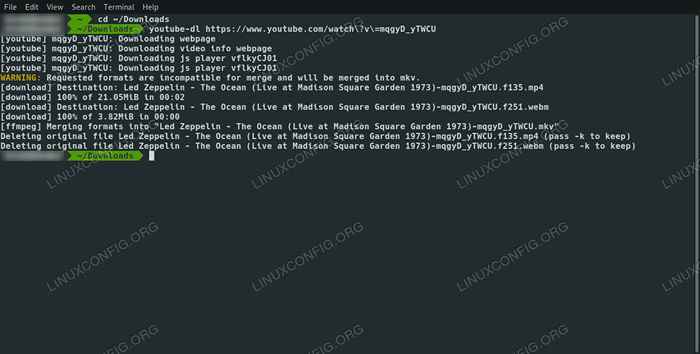 Video de téléchargement YouTube-Dl.
Video de téléchargement YouTube-Dl. Le script YouTube-DL se mettra en action, téléchargeant la vidéo YouTube avec laquelle vous l'avez pour travailler avec. Quand ce sera fait, cela vous renvoie à une invite et vous donnera un nom et un emplacement de votre fichier nouvellement téléchargé.
Maintenant, vous pouvez convertir votre vidéo en mp3 ou ogg à l'aide de ffmpeg. Le processus de conversion supprimera la vidéo, vous laissant avec un fichier audio uniquement. Vous pouvez également et devriez définir le débit de votre fichier à utiliser le -un B indicateur et spécifiez un nom de fichier de sortie Finelder.
$ ffmpeg -i "Led Zeppelin - The Ocean (Live at Madison Square Garden 1973) -MQGYD_YTWCU.MKV "-AB 320K 'LED Zeppelin - L'océan Live à Madison Square Garden 1973.mp3 '
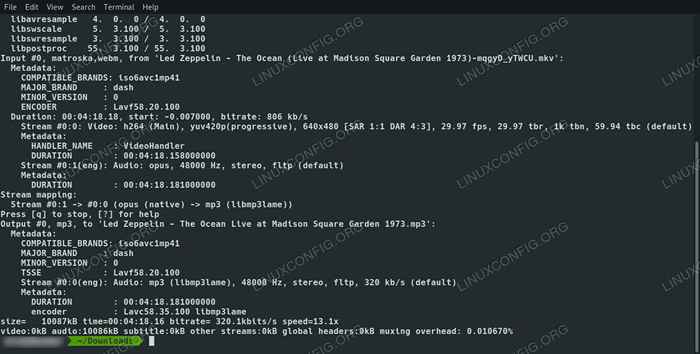 FFMPEG CONVERT VIDÉO téléchargé.
FFMPEG CONVERT VIDÉO téléchargé. Ffmpeg va via un tas de déchets dans votre fenêtre de terminal, mais une fois terminé, vous aurez un fichier MP3 prêt à jouer avec votre application musicale de choix.
Comment convertir une vidéo plus efficacement
Tout d'abord, il n'est pas nécessaire de le faire en deux étapes. Vous avez peut-être remarqué que YouTube-DL convertit automatiquement la vidéo de son format Web en MKV lorsque vous le téléchargez. C'est parce qu'il a déjà un support FFMPEG intégré. Vous pouvez contrôler cette prise en charge FFMPEG pour convertir automatiquement votre vidéo téléchargée au format audio correct.
YouTube-DL a une série de drapeaux et d'options qui vous permettent de contrôler ce qu'il fait avec les vidéos qu'il télécharge. Jetez un œil à la commande suivante. Il accomplit la même chose que la section précédente.
$ youtube-dl -x --audio-format mp3 - audio-qualité 320k -o '% (titre) s.% (ext) s 'https: // www.Youtube.com / watch \?v \ = mqgyd_ytwcu
Pour commencer, le -X Flag indique à YouTube-DL d'extraire uniquement l'audio. Alors, --format audio Spécifie le format de sortie comme mp3. Ici, vous pouvez absolument choisir un format différent, si vous préférez.
Le --qualité australienne Flag vous permet de spécifier des détails sur la qualité de votre fichier. Vous n'avez pas besoin de l'utiliser, mais cela peut vous aider à tirer le meilleur parti de votre audio téléchargé. Vous pouvez définir un débit, comme dans l'exemple, ou vous pouvez choisir un préréglage de qualité prédéfini entre 0 et 9 avec 0 Être la plus haute qualité.
Finalement, le -o Indicateur vous permet de spécifier une sortie. Il y a une ventilation assez compliquée de tout ce que vous pouvez spécifier ici, mais l'exemple est probablement ce que vous utiliserez le plus souvent. Il retire n'importe quelle ordure supplémentaire, vous laissant avec le titre d'origine de la vidéo et votre nouvelle extension de fichier.
Si vous ne voulez pas vous souvenir de toute cette commande à chaque fois, vous pouvez créer un script simple pour vous-même et le passer des liens YouTube. Bien que vous puissiez simplement inclure la commande ci-dessus, vous pouvez faire quelque chose de plus flexible qui accepte plusieurs vidéos à la fois.
#! / bin / bash pour x dans $ @; YouTube-dl -x - audio-format mp3 - audio-qualité 320k -o '% (titre) s.% (ext) s '$ x fait
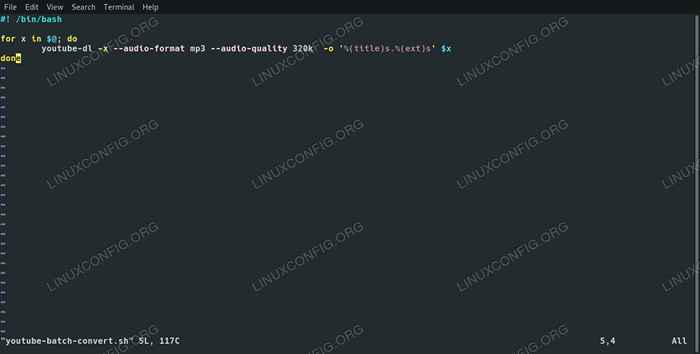 Script youtube-dl.
Script youtube-dl. Ce n'est que légèrement plus compliqué, mais cela peut vous faire économiser une tonne de temps et d'efforts. Vous pouvez, si vous choisissez, devenir plus complexe les options YouTube-DL et les transmettre également au script, mais ce n'est pas vraiment nécessaire dans la plupart des situations.
Conclusion
Vous êtes prêt à commencer à télécharger et à convertir des vidéos YouTube. Si vous allez avec un script, vous pouvez extraire une liste entière de vidéos à la fois, en les convertissant avec une seule commande, vous n'avez donc pas besoin de garder votre ordinateur.
Ne vous attendez pas à une merveilleuse qualité sonore de tout cela. Ce guide a fonctionné avec 320k MP3 car c'est probablement la meilleure qualité audio que vous pouvez attendre d'une vidéo téléchargée.
Tutoriels Linux connexes:
- Comment écouter la musique de la console en utilisant les CMU…
- Choses à installer sur Ubuntu 20.04
- Une introduction à l'automatisation Linux, des outils et des techniques
- Ubuntu 20.04 Installation FFMPEG
- Meilleur lecteur de musique pour Linux
- Masterring Bash Script Loops
- Comment déchirer un CD audio à partir de la ligne de commande en utilisant…
- Choses à faire après l'installation d'Ubuntu 20.04 Focal Fossa Linux
- Comment créer un package Flatpak
- Mint 20: Mieux que Ubuntu et Microsoft Windows?

